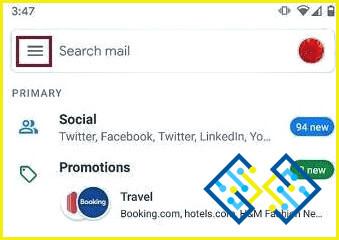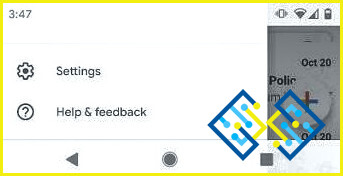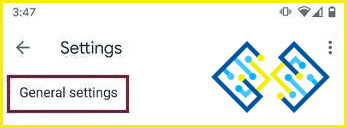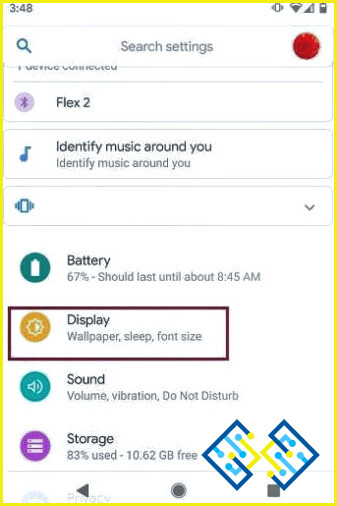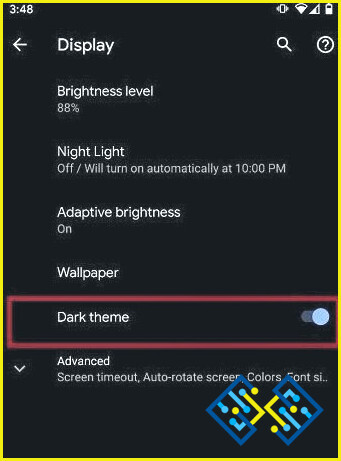Cómo activar el modo oscuro de Gmail en Android e iOS
El modo oscuro está en boca de todos hoy en día y muchas aplicaciones de modo oscuro han sido lanzadas individualmente. A raíz de esto, el último sistema operativo Android Q y el iOS 13 de Apple han comenzado a adoptar el tema del modo oscuro.
Aunque es posible aplicar el modo oscuro a todo el sistema operativo, hay muchas aplicaciones junto con Gmail para las que tendrás que hacerlo manualmente. El modo oscuro de Gmail ha sido el ajuste más esperado por los usuarios de iOS y Android desde el lanzamiento de los nuevos sistemas operativos. Recientemente Google ha desplegado el modo oscuro en Android 10 y el modo oscuro en iOS 13 y estará disponible para todos en unas pocas semanas.
Una de las principales razones detrás de la larga espera para el modo oscuro de Gmail, y otras aplicaciones de modo oscuro es que consume menos batería y por lo tanto usted puede tener su teléfono funcionando durante mucho tiempo sin carga, y no pone una tensión en sus ojos durante la noche.
Este artículo le guiará a través de los pasos para activar el modo oscuro de Gmail en Android y iOS.
Cómo activar el modo oscuro de Gmail en Android:
Después de una larga espera, Google finalmente ha desplegado el modo oscuro de Gmail en Android. Hay muchas aplicaciones que adaptan el tema oscuro cuando lo habilitas para tu dispositivo Android; sin embargo, para el modo oscuro de Gmail en Android, tendrás que hacer algo más. Veamos cómo puedes hacerlo.
- En tu dispositivo Android, navega hasta la aplicación de Gmail. Asegúrate de que está actualizada si no es así, actualízala desde Google Play Store.
- Una vez que tengas la app de Gmail actualizada en tu Android 10, ábrela y pulsa sobre el icono de la hamburguesa en la esquina superior izquierda de la app.
- Aquí, desplázate hacia abajo y pulsa en Ajustes, esto abrirá los Ajustes de la app de Gmail.
- Desde Ajustes, pulsa en Ajustes generales.
- Desde Ajustes generales, pulsa en Tema.
- Por último, pulsa en Oscuro.
Siguiendo estos pasos, podrás habilitar fácilmente el modo oscuro de Gmail en Android.
En caso de que también desees aplicar el modo oscuro en Android como configuración predeterminada, puedes realizar estos pasos.
Cómo activar el modo oscuro en Android como predeterminado:
Para las aplicaciones que adoptan automáticamente la configuración del modo oscuro cuando se aplican como configuración predeterminada en tu dispositivo Android, puedes seguir los siguientes pasos para activar el modo oscuro en Android:
- En tu dispositivo Android, navega hasta Ajustes.
- Desde los Ajustes del sistema, busca Pantalla y pulsa sobre ella.
- Desde los Ajustes de pantalla, localiza el tema Oscuro y actívalo.
Siguiendo estos pasos, cualquier usuario puede habilitar el modo oscuro en Android como configuración predeterminada.
A continuación, veremos cómo se puede activar el modo oscuro de Gmail en iOS 13.
Cómo activar el modo oscuro de Gmail en iOS 13:
Si utilizas iOS 13 y has aplicado el modo oscuro en iOS como configuración predeterminada, lo cual se puede hacer navegando a Ajustes > Pantalla > Brillo > Oscuro, el modo oscuro de Gmail se aplicará de forma automática al ser rodado por Google.
Sin embargo, también puedes configurarlo manualmente, veamos cómo puedes hacerlo:
- Abre la aplicación de Gmail en tu dispositivo iOS con iOS 13.
- Desde la esquina superior izquierda, pulsa en el icono de la hamburguesa.
- Desplázate hacia abajo y localiza Ajustes, pulsa en él.
- Desde la ventana de Ajustes, busca Tema y pulsa en él.
- Por último, pulsa en Oscuro para activar el modo oscuro de Gmail en iOS 13.
Aunque la gente ha estado usando el modo claro en sus smartphones durante mucho tiempo, con la llegada de un modo oscuro en Android e iOS, ahora pueden cambiar el modo claro al tema oscuro y pueden ahorrar fácilmente la vida de la batería, así como poner menos estrés a sus ojos.